如何前往 iPhone 最近删除的文件夹并恢复文件
当您意外删除 iOS 设备上的重要文件时,“最近删除”功能至关重要。它会将已删除的数据和文件存储一段时间,然后自动删除它们。换句话说,它提供了一个机会,可以在没有备份的情况下在 iPhone 或 iPad 上找回丢失的数据。本指南详细介绍了此功能,并告诉您如何恢复 最近删除 从 iPhone 或 iPad 正确获取文件。
第 1 部分。最近删除的内容
如前所述,“最近删除”功能可存储已删除的文件和数据 30 天。在到期之前,您可以直接在 iPhone 或 iPad 上恢复最近删除的文件和数据。此功能不是独立的应用程序,而是在 iOS 上的多个内置应用程序和服务中可用,例如照片、消息、文件、便笺、语音备忘录、iCloud Drive 和 iCloud 照片。
第 2 部分。如何访问最近删除的项目
如果您刚刚在 iPhone 或 iPad 上删除了照片、文件、消息、便笺或语音备忘录,则可以从“最近删除”文件夹中快速恢复最近删除的文件。我们分别演示了每种可用服务的工作流程。
如何查看照片中最近删除的照片
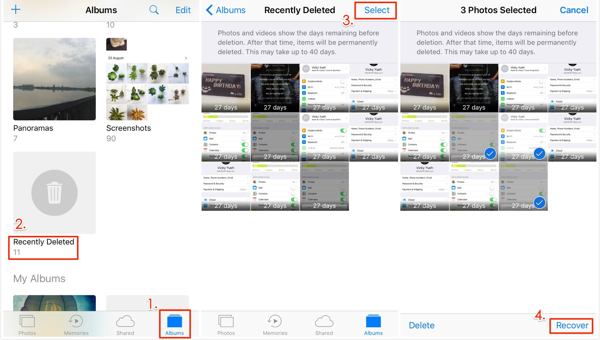
运行你的 相片 iOS 设备上的应用程序。
前往 专辑 底部的选项卡,然后选择 最近删除 专辑 公用事业 前往“最近删除”相册。
点击 选择 按钮,选择要恢复的照片和视频,然后点击 恢复出现提示时,点击 恢复 再次确认操作。
笔记:
如果您的“最近删除”相册已锁定,请点按 查看相册 选择后 最近删除。然后使用您的Face ID或Touch ID来解锁相册。
如何从最近删除的文件夹中恢复文件
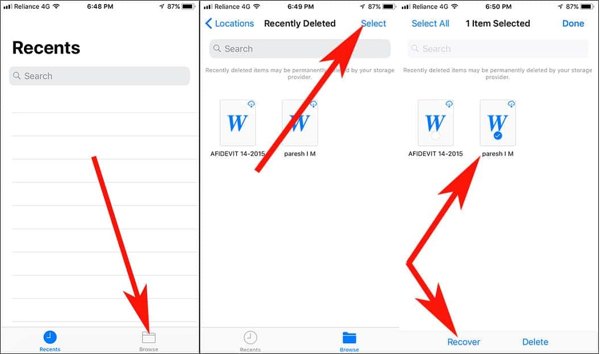
如果您误删除了本地文件,请打开 文件 iPhone 上的应用程序。
前往 浏览 底部的选项卡,然后选择 最近删除 文件夹。要打开此文件夹,您需要输入密码 解锁主屏幕.
按下要恢复的已删除文件或文档,然后点击 恢复 按钮。要从“最近删除”中恢复多个文件,请点击“选择”,选择它们,然后按 恢复。如果您要恢复所有文件,请点击 恢复全部.
如何在iPhone上检索最近删除的消息
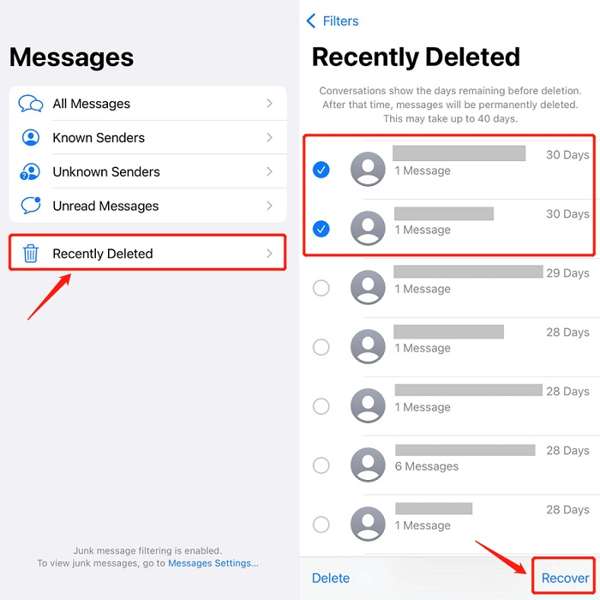
如果你运行的是 iOS 16 或更高版本并意外删除了重要信息,请点击 过滤器按钮 留言 应用程序。
如果你没有打开 过滤未知发件人 在“信息”中,点击 编辑 反而。
选择 最近删除 或显示最近删除 文件夹以访问 iPhone 最近删除的文件夹。
轻敲 选择,选择所需的聊天,然后按 恢复 按钮。然后确认消息恢复操作。
笔记:
此方式适用于短信和 iMessage。
如何在 iPhone 上恢复最近删除的笔记
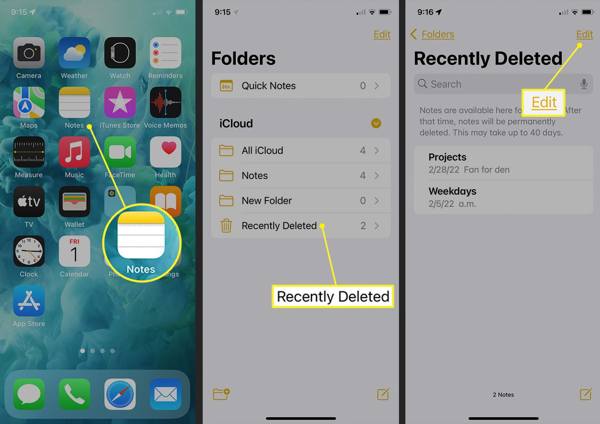
打开 笔记 应用程序从主屏幕。
点击 文件夹 按钮,然后选择 iCloud 下的最近删除文件夹 标题。
请按 编辑 按钮,选择您想要恢复的笔记,然后点击 移动 按钮。然后选择要将笔记移动到的位置。接下来,您可以在 Notes 应用中查看最近删除的笔记。
如何从最近删除的文件夹中恢复语音备忘录
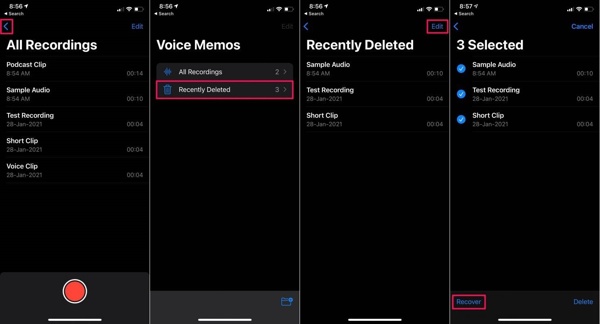
要查找 iPhone 上最近删除的文件夹在哪里,请 语音备忘录 应用程序,点击 后退 按钮,然后选择 最近删除.
请按 编辑 按钮,选择您想要检索的语音备忘录,然后点击 恢复 按钮。
如果出现提示,请按 恢复 选项,您将在原始文件夹中找到最近删除的语音备忘录。
如何从 iCloud 检索最近删除的照片
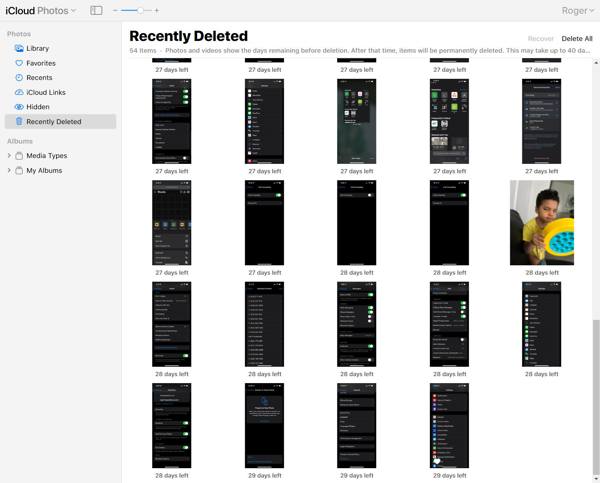
如果您已开启 iCloud Photos,您可以通过在网络浏览器中访问 www.icloud.com 来恢复最近删除的照片。使用您的 Apple ID 和密码登录。如果启用了 2FA,请输入验证码。如果您已 忘记了 Apple ID 密码,您仍然可以通过组合电子邮件或电话号码来恢复它们。
选择 相片 选择打开 iCloud 照片 网页。切换到 最近删除 专辑 相片 左侧的标题。
请按 Ctrl 或者 命令 键盘上的 键,然后选择要检索的每张照片。然后单击 恢复 按钮并确认。
如何从 iCloud Drive 恢复最近删除的项目

在浏览器中访问 www.icloud.com,然后使用您的 Apple ID 和密码登录您的 iCloud 帐户。
选择 iCloud 云盘 选择进入 iCloud 云盘 网页。点击 最近删除 右下角的“最近删除”文件夹可以访问 iCloud Drive 中的“最近删除”文件夹。
突出显示一个文件,然后单击 恢复 按钮。或者点击 恢复全部 按钮从 iCloud Drive 恢复所有最近删除的文件。
第 3 部分 存储期限
当您删除 iPhone 上的某个项目(例如照片、语音备忘录、便笺、消息或文件)时,它将被移动到“最近删除”文件夹。然后它会在这里存储 30 天。这意味着您在删除项目后有 30 天的时间恢复它。在此期限过后,该项目将从您的设备中永久删除。
在某些情况下,您将无法在“最近删除”文件夹中找到所需的文件或项目:
1.您手动删除了“最近删除”文件夹中的文件。
2. 您已从“最近删除”文件夹中恢复已删除的项目。
3. 文件或项目已被删除超过30天。
第 4 部分。最近删除的功能的重要性
“最近删除”功能允许用户恢复意外删除的项目。它为用户提供了一个窗口,确保在意外删除的情况下可以检索重要文件。因此,对于想要保护数据并避免不可逆转的损失的用户来说,这是一个有价值的功能。
首先,“最近删除”功能可帮助用户轻松找到并恢复一段时间内已删除的项目。无论您是误删文件还是删除文件后又后悔,它都能让您在 iPhone 或 iPad 上永久删除已删除的文件和项目之前恢复它们。
此外,此功能简化了 iOS 设备上的数据恢复过程。最近删除功能让用户只需轻点几下即可轻松恢复已删除的项目。最近删除文件夹通常会提供 恢复 或相对选项。
第三,您可以查看和检查“最近删除”文件夹中已删除的文件或项目。您可以在照片、文件、便笺、语音备忘录或 iCloud 中访问此功能,并直接检查最近删除的项目。此功能可让您轻松恢复特定项目或所有文件。
最后,“最近删除”功能不会擦除或重置您的设备。与 iCloud 备份或 iTunes/Finder 备份不同,您可以将已删除的文件或项目恢复到其原始位置。它不会中断现有数据或覆盖 iOS 设备上的当前文件。
使用最近删除功能的提示
“最近删除”功能是 iOS 用户管理数字内容的宝贵工具。充分利用此功能可确保您可以有效恢复任何最近删除的项目。以下是一些重要提示:
1. 定期检查“最近删除”文件夹。养成检查设备上每个可用应用程序中“最近删除”相册和文件夹的习惯。这样您就不会错过数据恢复的机会。
2. 使用搜索功能。如果您的“最近删除”文件夹中有大量文件和项目,则搜索功能可让您快速找到所需的项目。
3. 注意保留期限。“最近删除”文件夹不会永久存储项目。您可以访问该文件夹以检查项目永久删除前剩余的天数。
第5部分:如果在最近删除的文件中找不到文件该怎么办
最近删除功能对于 iOS 设备上的数据恢复来说并不完美。30 天的限制是一个大问题。到期后,您的文件将被永久删除。当然,这些文件不会完全从您的 iPhone 内存中删除。相反,空间被标记为空并等待新数据。在这些文件被覆盖之前,您有机会使用强大的数据恢复工具(例如 imyPass iPhone Data Recovery)恢复它们。
最佳 iPhone 数据恢复工具的主要功能
1.轻松恢复最近删除的文件和永久删除的数据。
2. 一键恢复 iPhone 或 iPad 上已删除的文件。
3.无需重置即可从 iCloud 或 iTunes 备份恢复丢失的文件。
4.支持多种数据类型,包括联系人,短信,媒体文件等。
5.兼容最新版本的iOS和iPhone。
如果在“最近删除”中找不到文件,如何从 iPhone 恢复文件
连接到您的 iPhone
在计算机上安装后,启动最好的 iPhone 数据恢复软件。它适用于 Windows 11/10/8/7 和 Mac OS X。转到 从 iOS 设备恢复 选项卡。接下来,使用 Lightning 线将 iPhone 连接到电脑。如果出现提示,请点击 相信 按钮。然后点击开始扫描 按钮开始扫描 iPhone 上可恢复的数据。
如果您打算从 iTunes 或 iCloud 备份中检索已删除的项目,请选择 从 iTunes 备份文件中恢复 或从 iCloud 备份文件中恢复.然后按照屏幕上的说明获取所需数据。
预览已删除的数据
数据扫描完成后,您将看到主窗口。在左栏中选择数据类型。例如,要恢复已删除的 iPhone 照片,请选择 相机胶卷,然后选择仅显示已删除 从顶部下拉列表中。现在,您可以查看最近删除的照片。
恢复最近删除的文件
选择要恢复的文件和项目,然后单击 恢复 按钮。如果出现提示,请设置输出文件夹,然后点击 恢复 再次按下按钮。几秒钟后,您就可以检查硬盘上最近删除的文件了。
结论
本指南讨论了 如何进入“最近删除”文件夹 在您的 iPhone 或 iPad 上。照片、信息、备忘录、语音备忘录和 iCloud 等内置应用和服务都带有一项名为“最近删除”的功能。该功能可让您快速恢复 30 天内删除的文件和项目。此外,我们还解释了此功能的重要性和最佳实践。如果您在“最近删除”文件夹中找不到已删除的文件和项目,imyPass iPhone 数据恢复功能可帮助您恢复它们。
热门解决方案
-
恢复数据
-
解锁iOS
-
iOS 技巧
-
密码技巧

